WPS文件格式修改设置指南
- 作者:佚名
- 来源:灵犀17资源站
- 时间:2025-11-01 12:18:20
WPS作为主流办公软件之一,其强大的文档处理功能深受职场人士青睐。在日常工作中,用户常需调整文档存储格式以满足不同场景需求,本文将详细介绍通过WPS设置默认文件类型的操作流程。
WPS文档格式修改步骤详解
1、启动WPS文字处理程序,在软件界面左上角定位带有WPS标识的徽标按钮。该按钮通常显示为彩色徽章样式,是控制软件核心功能的主入口。
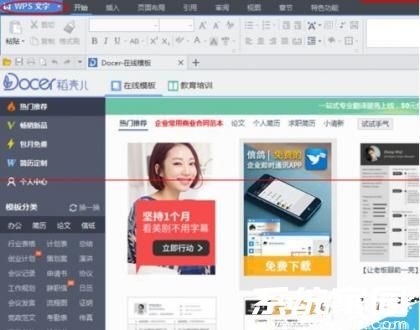
2、展开功能主菜单后,在下拉选项列表中找到并点击「选项」配置入口。该入口位于菜单底部区域,与用户偏好设置相关的功能模块集中在此处。
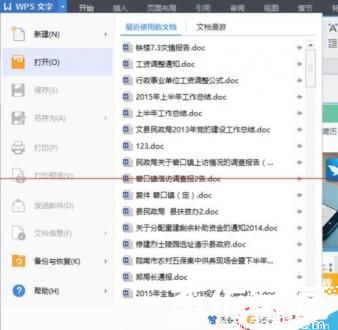
3、进入参数设置界面后,选择左侧导航栏的「常规与保存」分类标签。该模块集成了文档保存、版本控制等核心存储配置选项。
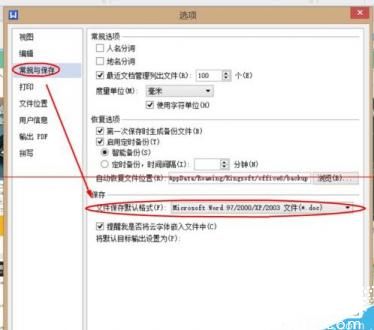
4、在「文件保存默认格式」下拉菜单中,根据实际需要选择docx、doc或wps等格式类型。建议优先选用docx格式以保证最佳兼容性,确认选择后点击底部确定按钮保存设置。
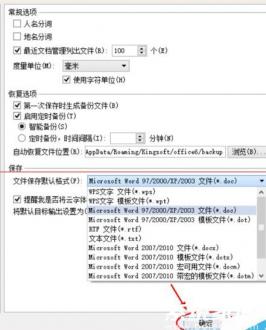
完成上述配置后,新建文档将自动采用预设格式保存。此设置同时影响另存为对话框的默认选项,建议定期检查格式设置以确保符合最新工作要求。需要注意的是,不同版本WPS的界面布局可能存在细微差异,但核心配置路径基本保持一致。
对于需要临时转换文件格式的情况,用户可在保存文档时通过文件类型下拉菜单手动选择特定格式。若遇到格式兼容性问题,建议优先保存为通用性较强的docx格式,再根据实际需要进行二次转换。
上一篇:Excel下拉菜单取消操作教程
下一篇:手机流量监控设置全攻略
相关阅读
更多资讯
更多热门标签
猜您喜欢
换一换-
 海尔易理货提升店铺管理效率v4.0.36 最新版
海尔易理货提升店铺管理效率v4.0.36 最新版 -
 星芽短剧沉浸式追剧新v3.8.0 无广告版
星芽短剧沉浸式追剧新v3.8.0 无广告版 -
 录音转文字助手安卓版免费下载v8.5.7 最新版
录音转文字助手安卓版免费下载v8.5.7 最新版 -
 音乐盒子全能音乐播放器海量曲库随心听v1.0.4 安卓版
音乐盒子全能音乐播放器海量曲库随心听v1.0.4 安卓版 -
 夸克高考志愿填报助手精准推荐高校v7.4.5.680 最新版
夸克高考志愿填报助手精准推荐高校v7.4.5.680 最新版 -
 企业微信高效办公通讯工具v4.1.33 安卓版
企业微信高效办公通讯工具v4.1.33 安卓版 -
 WiFi万能钥匙2024安全连接一键联网v5.0.35 最新版
WiFi万能钥匙2024安全连接一键联网v5.0.35 最新版 -
 实体店铺高效管理助手推荐v3.4.73
实体店铺高效管理助手推荐v3.4.73 -
 新浪新闻安卓客户端全新升级v8.26.0 最新版
新浪新闻安卓客户端全新升级v8.26.0 最新版 -
 新浪天气通精准天气服务实时提醒v8.28 最新版
新浪天气通精准天气服务实时提醒v8.28 最新版 -
 管家婆易指开单移动端操作v1.7.6
管家婆易指开单移动端操作v1.7.6 -
 掌上公交实时查询与路线规划工具v6.8.9 最新版
掌上公交实时查询与路线规划工具v6.8.9 最新版












